Hola,
Os voy a mostrar, a muy alto nivel, el despliegue del virtual appliance de apache guacamole, y una configuración inicial de usuario / conexión RDP y ssh
Lo primero, descargamos el appliance virtual desde Bitnami aquí es una OVA para Vsphere.
Una vez descargado, lo desplegamos , en mi caso, en un Host ESXi,
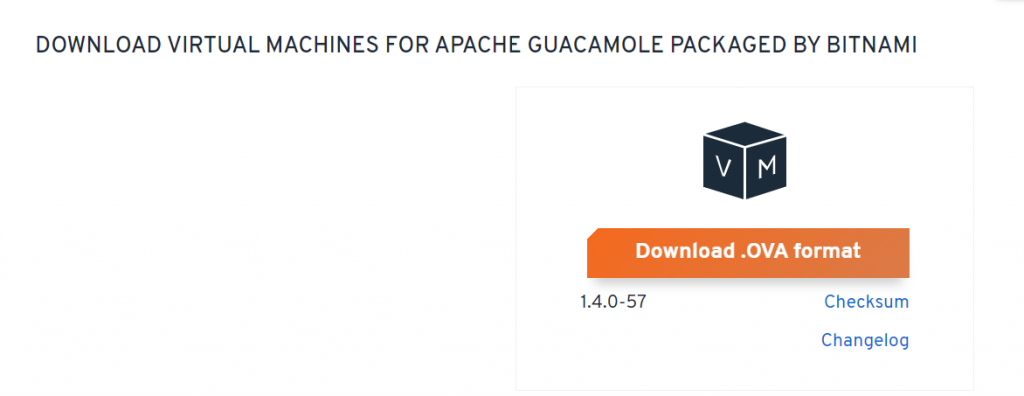
Crear vm- implementar a partir de un archivo – Siguiente
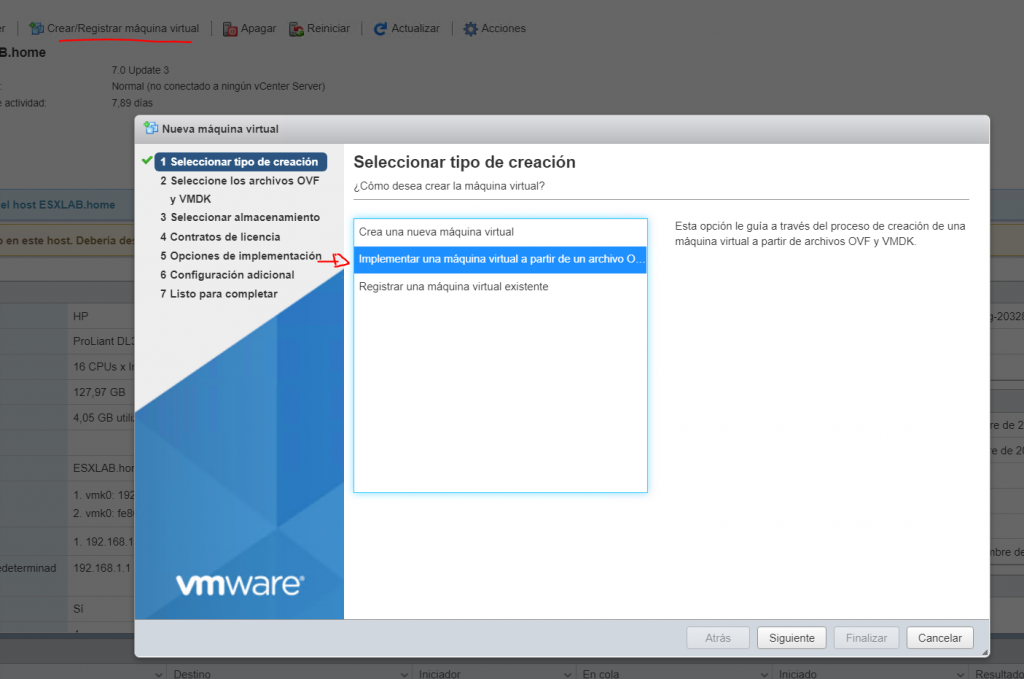
Le ponemos nombre a la vm y seleccionamos la OVA descargada y Siguiente
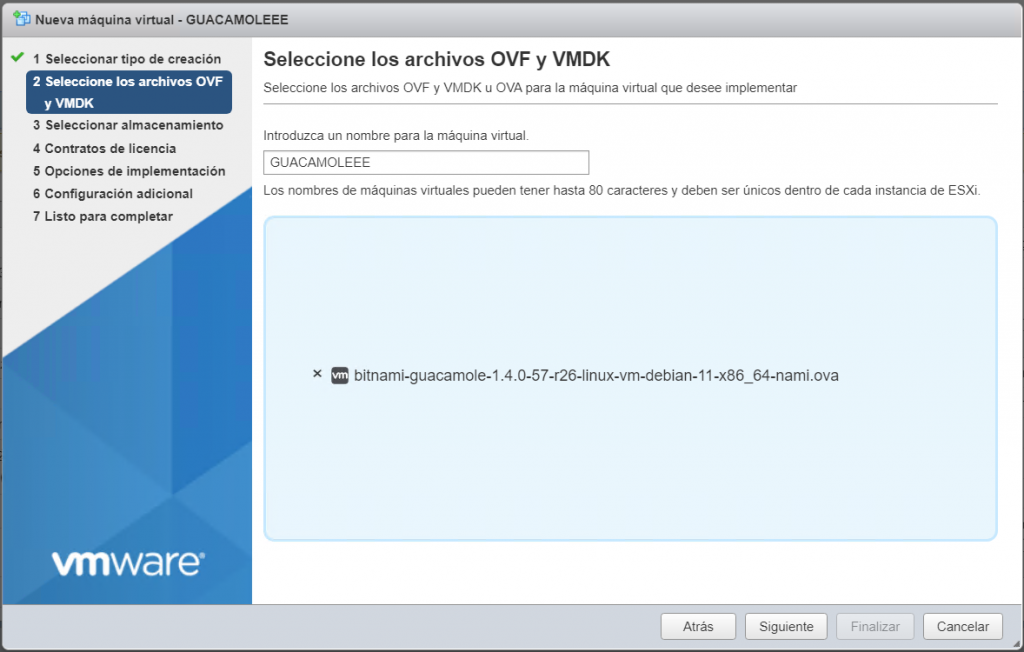
Seleccionamos el Datastore donde vamos a desplegar, y siguiente
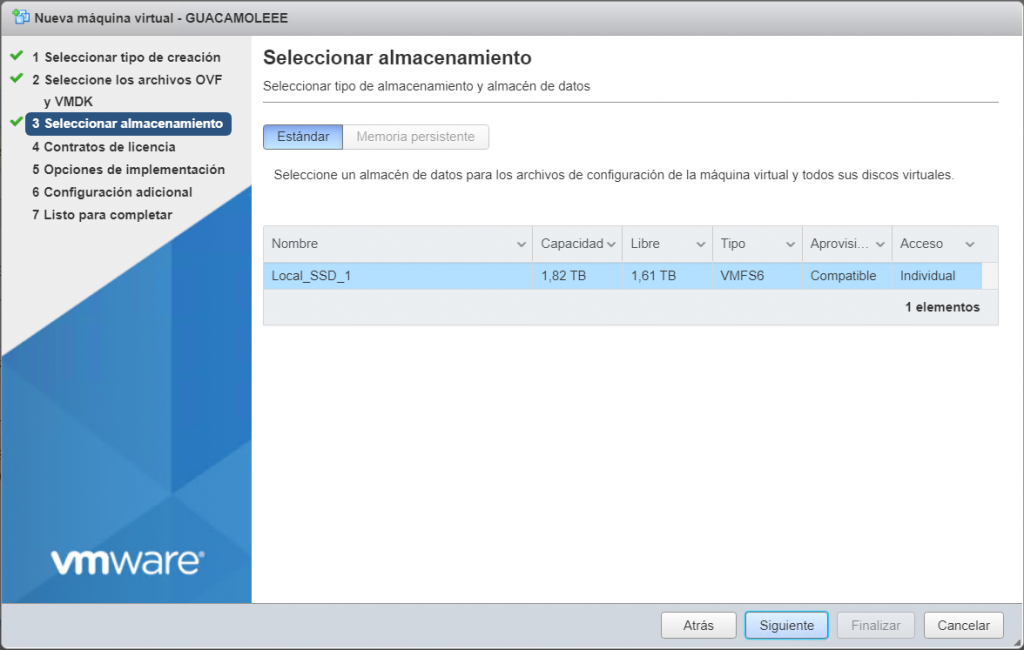
Seleccionamos la red a la que la vamos a conectar, y el aprovisionamiento de disco.
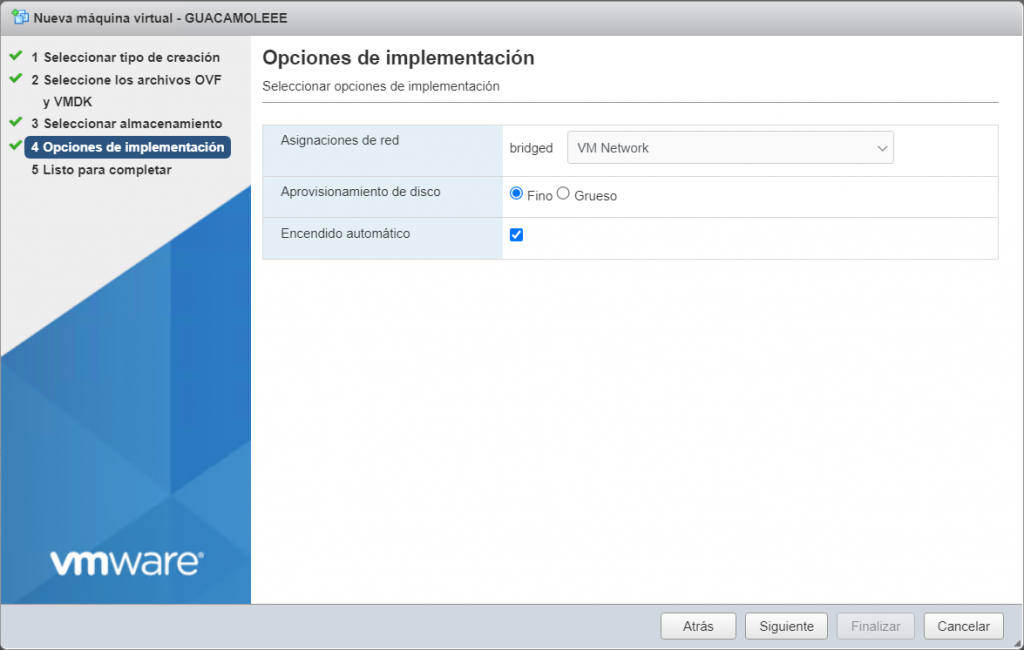
Un detalle, seleccionar una red en la cual vayáis a tener visibilidad de las máquinas a las que vais a configurar el acceso RDP, SSH y VNC.
Revisamos el resumen, y finalizamos.
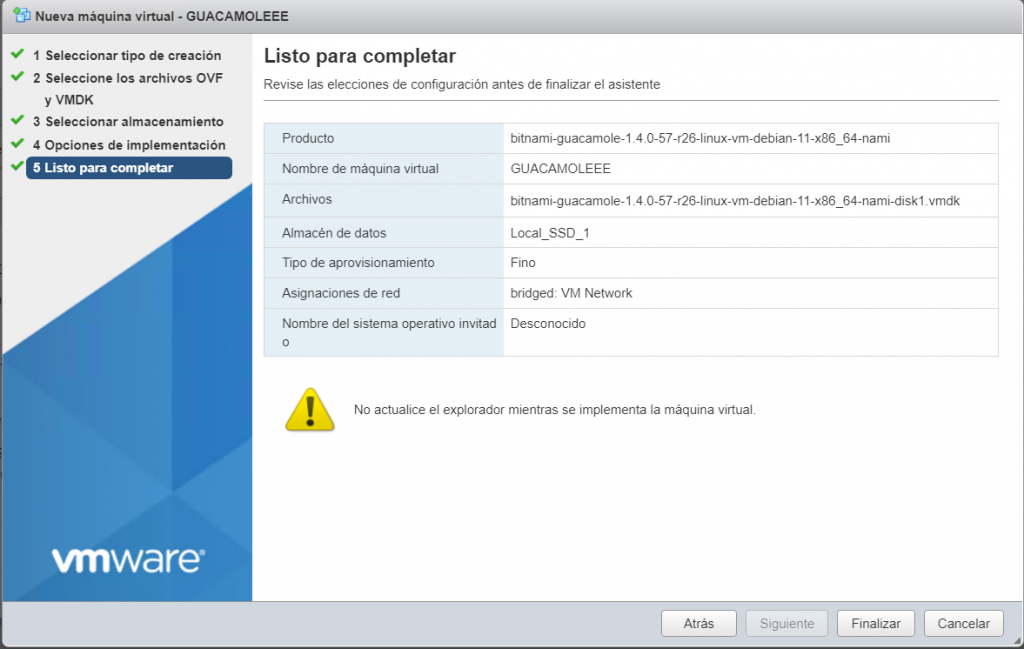
Una vez desplegado, vamos a ir a la consola en vSphere, para la configuración inicial.

Accedemos a la consola remota
Entramos en la consola, con el usuario bitnami y contraseña bitami

nos pedirá que cambiemos el password tras el login.
Si queréis configurar IP estática a vuestro appliance, seguir este enlace con las indicaciones.
Ahora, vamos a securizarlo con SSL de let’s encrypt, para que quede OK!
Para ello, vamos a usar la herramienta de bitnami para ssl lets encrypt
Como paso previo, tener abierto los puertos 80 y 443 a la IP de nuestro appliance,
si bien antes pusisteis IP estática, o DHCP con reserva, que estén abiertos los puertos.
En la consola de Apache Guacamole, ejecutamos el comando:
sudo /opt/bitnami/bncert-tool
El proceso tarda un par de minutos, nos solicitará el dominio (FQDN) donde está publicado nuestro apache guacamole (Domain List) por ejemplo, guacamole.tudominio.com
Debe estar apuntando a la IP publica donde está publicado el Apache Guacamole.
Seguimos las preguntas, muy sencillas,
Redirection de http a https, SI
email: para notificaciones
aceptamos
y finalizamos.
imagen de resumen final de proceso:
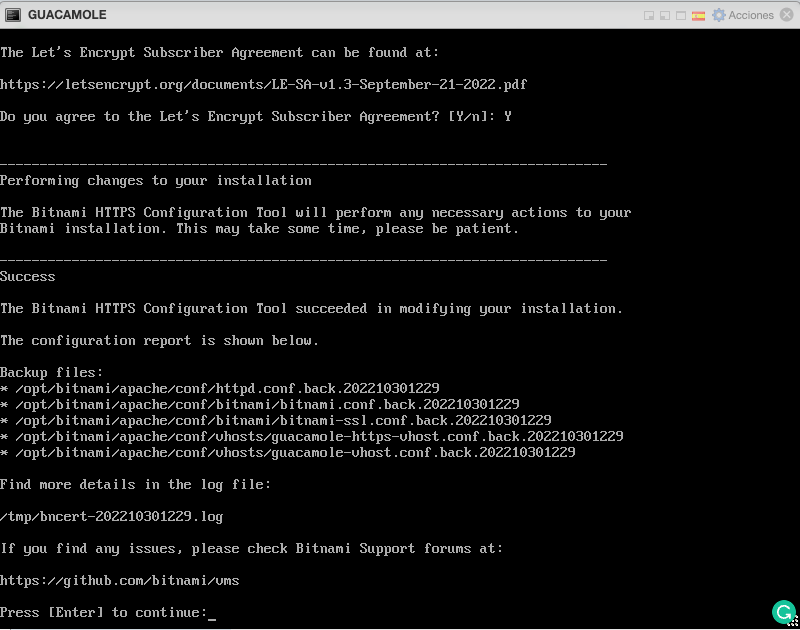
El proceso reinicia los servicios necesarios, y activa nuestro Apache Guacamole sobre SSL!
Ya tenemos nuestro acceso web con candadito!
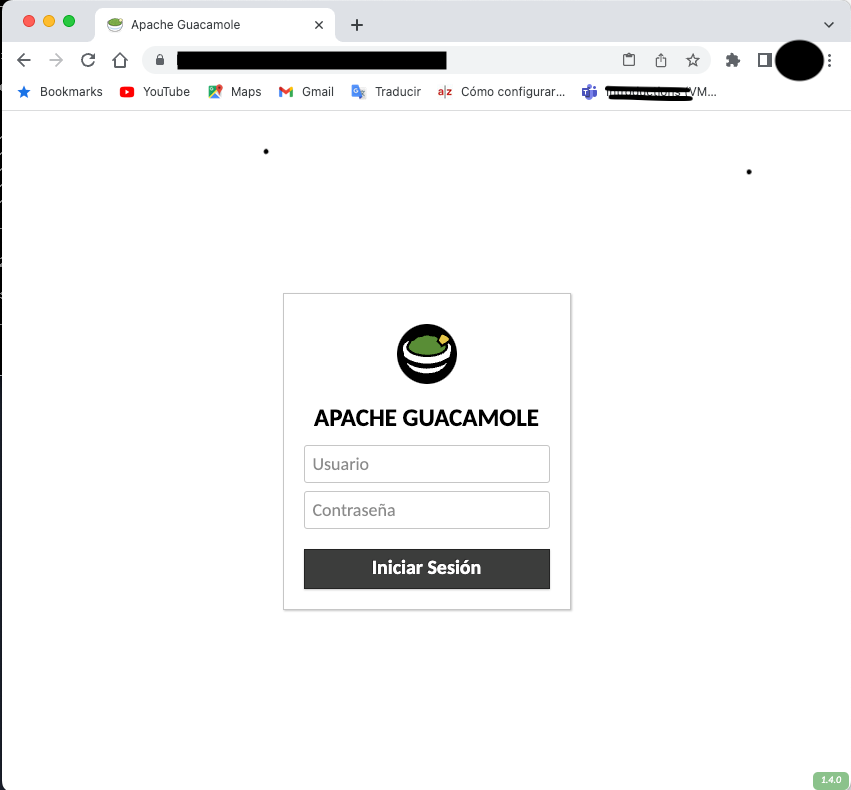
Accedemos, y en el siguiente os enseño la consola por dentro , y damos de alta un RDP y un SSH!
Saludos!
